谷歌Chrome浏览器缓存管理及浏览速度优化方法
时间:2025-07-28 作者:游乐小编
chrome浏览器变慢可通过清理缓存、关闭扩展、启用预加载和更换dns解决。具体步骤为:1.进入设置清除浏览数据,选择清除cookie和缓存;2.在扩展管理页禁用或卸载不必要插件;3.在隐私设置中开启“使用预测性服务加快加载”;4.修改dns为8.8.8.8或1.1.1.1以提升解析速度。这些操作能有效优化浏览器性能。

Chrome 浏览器用久了,加载网页变慢、缓存堆积严重是很多人的共同体验。其实只要做好缓存管理和一些基础优化设置,就能明显提升浏览速度和使用体验。

清理浏览器缓存,释放本地存储空间
Chrome 默认会把访问过的网页资源保存在本地缓存中,以便下次快速加载。但时间一长,这些缓存文件不仅占空间,还可能影响页面加载效率。
建议操作:
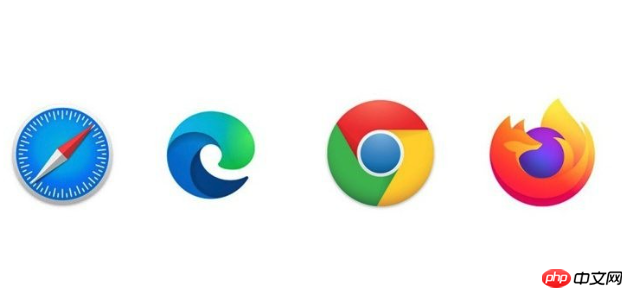 打开 Chrome 设置 → 隐私和安全 → 清除浏览数据时间范围选择“过去一小时”或“所有时间”勾选“Cookie及其他 数据”、“缓存的图片和文件”点击“清除数据”
打开 Chrome 设置 → 隐私和安全 → 清除浏览数据时间范围选择“过去一小时”或“所有时间”勾选“Cookie及其他 数据”、“缓存的图片和文件”点击“清除数据”如果你经常访问同一个 ,但内容更新频繁,清理缓存还能避免看到旧版本页面。
关闭不必要的扩展程序,减少后台负担
很多人喜欢装各种插件来增强浏览器功能,但有些扩展会在后台持续运行,占用内存甚至拖慢页面加载速度。
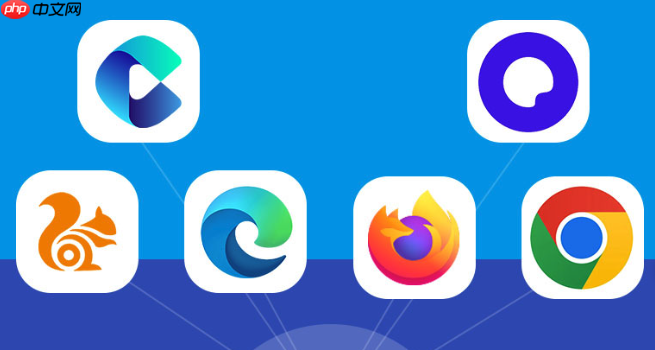
优化方法:
在地址栏输入 chrome://extensions/ 进入扩展管理页把不常用的扩展禁用或直接卸载检查是否有多个同类插件(比如两个广告拦截工具)可以保留几个常用且轻量级的扩展,比如 uBlock Origin(广告拦截)、Dark Reader(夜间模式),但不要贪多。
启用预加载功能,加快网页响应速度
Chrome 有个隐藏功能叫做“预测网络操作”,它会根据你的点击行为提前加载目标网页,从而缩短等待时间。
开启路径:
设置 → 隐私和安全 → Cookie及其他 数据勾选“使用预测性服务来加快页面加载速度”这个功能默认是开启状态,但有时因为误操作被关闭了。尤其是经常上网查资料或者看新闻的人,打开这个选项后加载体验会更顺畅。
定期检查DNS设置,提升 解析速度
Chrome 使用的是操作系统默认的 DNS 解析方式,如果你用的是运营商提供的 DNS,可能会比较慢。换一个公共 DNS,比如 Google 的 8.8.8.8 或 Cloudflare 的 1.1.1.1,能有效提高网页打开速度。
设置方法:
打开控制面板 → 网络和 Internet → 网络和共享中心点击当前连接的网络 → 属性 → 双击“Internet 协议版本4 (TCP/IPv4)”选择“使用下面的 DNS 服务器地址”输入首选 DNS:8.8.8.8,备用 DNS:8.8.4.4这一步稍微有点技术门槛,但设置一次可以用很久,对整体网络体验有明显帮助。
基本上就这些操作。Chrome 本身已经很强大,但合理地维护和调整设置,能让它的表现更上一层楼。
小编推荐:
相关攻略
更多 - OKX易欧:安全入口与交易平台安装指南 08.27
- 银河麒麟V11正式发布:全面兼容国产CPU/GPU,打造自主操作系统新标杆 08.27
- Windows硬盘消失BUG自救指南:一键修复+预防方案 08.24
- OKX欧意下载:最新版教程,玩转数字货币 08.24
- OKX新手教程:交易所App下载指南 08.22
- 欧易OKX:最新官网入口安全登录指南 08.22
- 欧易OKX官网登陆:安全指南 08.20
- 币安App:官网入口及最新版安全下载 08.19
热门推荐
更多 热门文章
更多 -

- 神角技巧试炼岛高级宝箱在什么位置
-
2021-11-05 11:52
手游攻略
-

- 王者荣耀音乐扭蛋机活动内容奖励详解
-
2021-11-19 18:38
手游攻略
-

- 坎公骑冠剑11
-
2021-10-31 23:18
手游攻略
-

- 原神卡肉是什么意思
-
2022-06-03 14:46
游戏资讯
-

- 《臭作》之100%全完整攻略
-
2025-06-28 12:37
单机攻略
























